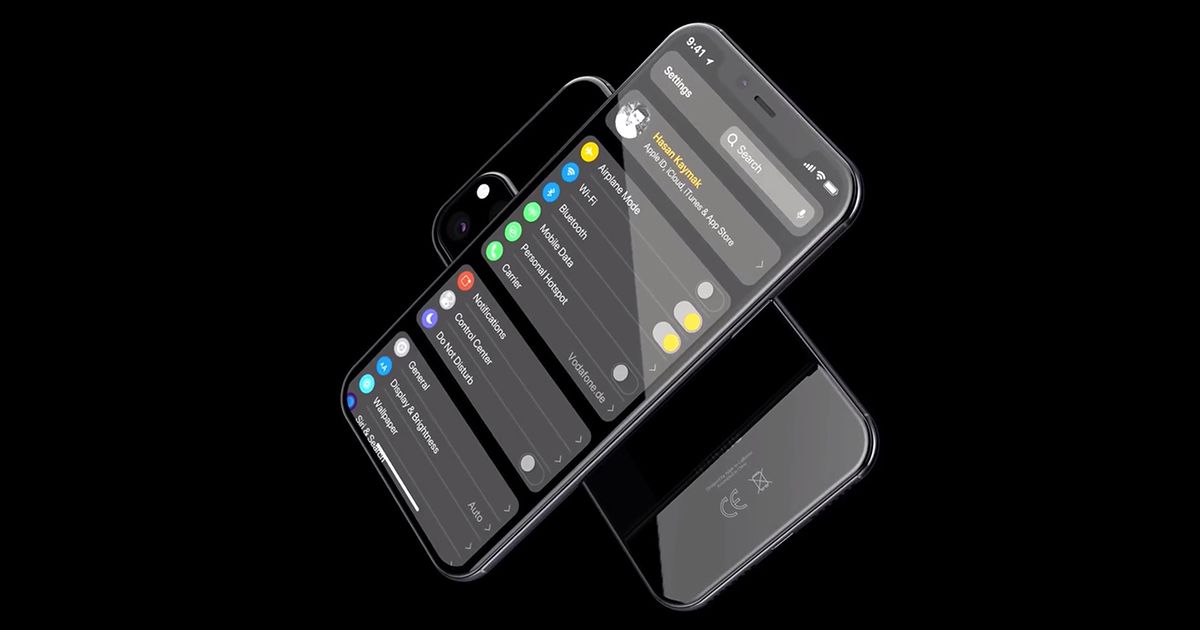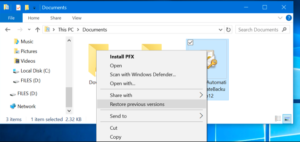ڈسکارڈ اوورلی کو غیر فعال کرنے کا طریقہ
ڈسکارڈ اوورلی کو غیر فعال کرنے کا طریقہ: جھگڑا اتبشایی ایک ضروری اور مفید ٹول ہے جو آپ کو گیمنگ کے دوران کچھ ڈسکارڈ خصوصیات کو استعمال کرنے کی سہولت دیتا ہے۔ جب آپ اوورلے کی اجازت دیتے ہیں تو ، آپ چیٹنگ کرنے ، ڈسکارڈ کالز کا جواب دینے ، گروپوں میں شامل ہونے اور مختلف طریقوں سے اپنے گیمنگ انٹرفیس کو اپنی مرضی کے مطابق کرنے کے قابل ہوجائیں گے۔
اس نے کہا ، ڈسکارڈ اوورلی یقینا dist پریشان کن اور زبردست ہوسکتی ہے ، خاص طور پر اگر آپ اسے ان کھیلوں میں استعمال کرتے ہیں جہاں آپ یہ نہیں چاہتے ہیں۔ خوش قسمتی سے ، اس انتخاب کو غیر فعال کرنے یا کسی خاص کھیل کا انتخاب کرنے کا ایک طریقہ ہے جس کے دوران اس کو ظاہر کیا جائے۔

یہ گائیڈ ڈسکورڈ اوورلی کو غیر فعال اور ان کی اجازت دینے کے ساتھ ساتھ اوورلے سے متعلق کچھ پریشانیوں سے نمٹنے کے طریقے کی وضاحت کرے گا۔
ایک لکیر واپس حاصل کرنے کے لئے اسنیپ چیٹ کو کیسے ہیک کریں
ڈس ایبل ڈسکورڈ اوورلے
آپ کسی بھی وقت کچھ ٹیبز میں ڈسکارڈ اوورلی کو اجازت یا غیر فعال کرسکتے ہیں۔ ایسا کرنے کے لئے ، صرف ان اقدامات پر عمل کریں:
مرحلہ نمبر 1:
اول ، اپنی ڈسکارڈ ایپ کھولیں۔
مرحلہ 2:
یقینی بنائیں کہ اگر ایپ خود بخود لانچ نہیں ہوتی ہے تو ، سسٹم ٹرے سے ایپ پر ڈبل تھپتھپائیں۔ یہ صفحے کے نیچے دائیں طرف ہے۔
مرحلہ 3:
ونڈو کے نیچے صارف کی ترتیبات کے آئیکن پر ٹیپ کریں۔ یہ بالکل آپ کے صارف کے نام کے ساتھ والے گیئر آئیکون کی طرح ہے۔
مرحلہ 4:
مینو سے لے کر بائیں طرف ‘اوورلے’ چنیں۔ یہ '' ایپ کی ترتیبات '' سیکشن کے تحت ہے۔
مرحلہ 5:
ٹوگل کریں ‘گیم میں اوورلے کو قابل بنائیں’ آپشن آف۔
اگر اس انتخاب کو ٹوگل کردیا جاتا ہے تو ، اس کا مطلب یہ ہے کہ آپ کے ڈسکارڈ پر گیم گیم اوورلے پہلے ہی غیر فعال ہے۔ ایک بار جب آپشن بند کردیں تو ، اوورلے تمام کھیلوں سے غائب ہوجائے گا۔
کسی خاص کھیل سے ڈس ایبل ڈسکور اوورلی
اگر آپ کچھ مخصوص گیمز میں ڈسکارڈ اوورلی چھوڑنا چاہتے ہیں لیکن اسے دوسروں سے ہٹانے کی ضرورت ہے۔ آپ یہ بھی کرسکتے ہیں۔ یہ عمل اوپر والے سے بالکل یکساں ہے ، لیکن اس کے لئے کچھ اضافی اقدامات کی ضرورت ہے۔
مرحلہ نمبر 1:
اس بات کو یقینی بنائیں کہ مذکورہ بالا حصے سے 1-4 مراحل پر عمل کریں۔
مرحلہ 2:
پھر 'ان گیم اوورلے کو فعال کریں' کے اختیار کو ٹوگل کریں۔
مرحلہ 3:
’گیمز‘ کے ٹیب کو تھپتھپائیں۔
مرحلہ 4:
ایک کھیل منتخب کریں جس کے لئے آپ پوشیدہ چالو کرنا چاہتے ہیں۔
مرحلہ 5:
پھر اوورلے کو ٹوگل کریں۔
اس طرح ، آپ کا ڈسکارڈ اوورلے صرف ان کھیلوں میں ظاہر ہوگا جو آپ چاہتے ہیں کہ یہ ظاہر ہو۔
کام نہیں کرتے؟
کچھ ایسی مثالیں موجود ہیں جب ڈسکارڈ ایک بار جب آپ اس کی اجازت دیتے ہیں تو وہ گیم میں کھیل کو نہیں دکھاتا ہے۔ نیز ، یقینی طور پر ، آپ کو اوورلے انتخاب بھی نہیں مل سکتا ہے۔ اس معاملے میں ، آپ اسے حل کرنے کے ل specific مخصوص طریقوں کو آزما سکتے ہیں۔
منتظم کی حیثیت سے رن ڈسکورڈ
کبھی کبھی ، ڈسکارڈ آپ کو ترتیبات کو موافقت دینے کے قابل نہیں بناتا ہے جب تک کہ آپ اسے ایڈمنسٹریٹر کی حیثیت سے نہیں چلاتے ہیں۔ اگر آپ اسے بطور ایڈمنسٹریٹر چلانا چاہتے ہیں تو ، اس کے دو طریقے ہیں۔
پہلے طریقہ کو صرف دو کلکس کی ضرورت ہے:
لاگ ان میں بہت ساری ناکامی ہوئی ہے
مرحلہ نمبر 1:
ڈسکارڈ آئیکن پر دائیں کلک کریں۔
مرحلہ 2:
منتخب کریں ‘بطور ایڈمنسٹریٹر چلائیں’۔
تاہم ، اگر آپ اس طریقہ کار کا انتخاب کرتے ہیں تو ، آپ کو ہر بار جب ڈسکارڈ کی ترتیبات کو تبدیل کرنے کی ضرورت ہوتی ہے تو اس کو دہرانا ہوگا۔ اگر آپ ڈسکارڈ کو ہمیشہ بطور ایڈمنسٹریٹر دوپہر کے کھانے پر مقرر کرنا چاہتے ہیں تو ، آپ کو یہ ضروری ہے:
مرحلہ نمبر 1:
سب سے پہلے ، ڈسکارڈ آئیکن پر دائیں کلک کریں۔
مرحلہ 2:
پھر ’پراپرٹیز‘ پر جائیں۔ ایک نیا ونڈو ظاہر ہونا چاہئے۔
مرحلہ 3:
’مطابقت‘ ٹیب کا انتخاب کریں۔
مرحلہ 4:
'ترتیبات' کے سیکشن کے تحت ’اس پروگرام کو بطور ایڈمنسٹریٹر چلائیں‘ کو نشان زد کریں۔
vlc aacs ضابطہ بندی کے لئے ایک لائبریری کی ضرورت ہے
مرحلہ 5:
‘ٹھیک ہے’ پر تھپتھپائیں۔
اگر آپ نے سب کچھ صحیح طریقے سے کیا ہے تو ، ڈسکارڈ کو صحیح طریقے سے کام کرنا چاہئے۔
ڈسکورڈ میں ہارڈویئر کی منظوری کو بند کریں
کچھ سوفٹویئر زیادہ GPU میموری نکالنے اور آسانی سے چلانے کیلئے ہارڈ ویئر ایکسلریشن کا استعمال کرتے ہیں۔ ڈسکارڈ میں ، اس خصوصیت کو بطور ڈیفالٹ اجازت دی جاتی ہے۔
یقینی طور پر ، خاص طور پر نچلے اختتام کی تشکیلوں کے ساتھ ، یہ خصوصیت سافٹ ویئر کو خراب کارکردگی کا مظاہرہ کر سکتی ہے۔ اگر آپ کو لگتا ہے کہ ایسا ہوسکتا ہے تو پھر اس خصوصیت کو غیر فعال کرنے کی کوشش کریں۔ یہاں کیا کرنا ہے:
مرحلہ نمبر 1:
سب سے پہلے ، ڈسکارڈ ایپ کھولیں۔
مرحلہ 2:
پھر صارف کی ترتیبات کے مینو پر جائیں۔
مرحلہ 3:
مینو میں سے ’ظاہری شکل‘ ٹیب کا انتخاب کریں۔
ونڈوز کو آپ کی موجودہ اسناد کی ضرورت ہے
مرحلہ 4:
نیز ، ٹوگل ہارڈویئر ایکسلریشن آف
کام نہ کرنے سے متعلق ڈسکاؤنڈ کی دوسری وجوہات
ڈسکارڈ کے اتبشایی کے صحیح طریقے سے کام نہ کرنے کی کچھ اور وجوہات ہیں۔
مثال کے طور پر ، اگر ایپ میں بد سلوکی ہو رہی ہے یا اس میں کوئی خرابی ہے تو ، آپ اوورلے کو غیر فعال کرسکتے ہیں ، لیکن یہ پھر بھی گیمز میں ظاہر ہوسکتا ہے۔ اگر ایسا ہے تو ، اچھا ہو گا کہ ایپ کو دوبارہ انسٹال کریں اور دوبارہ کوشش کریں۔
نیز ، آپ کا اینٹی وائرس سافٹ ویئر آپ کے ڈسکارڈ کو روک سکتا ہے۔ اگر آپ کے پاس اینٹی وائرس ٹول ہے تو ، یہ ڈسکارڈ میں مداخلت کرسکتا ہے اور کچھ خصوصیات کو غیر فعال کرسکتا ہے۔ آپ کو اپنے اینٹی وائرس ٹول کے لئے ہدایات دیکھنی چاہئیں اور یہ بھی کہ اگر کچھ ایپس کو سفید کرنے کا کوئی امکان موجود ہے۔ اگر ایسا ہے تو ، فہرست میں ڈسکارڈ کو شامل کرنے کے لئے ان اقدامات پر عمل کریں۔
آخر میں ، کچھ دوسرے سافٹ ویئر ڈسکارڈ میں رکاوٹ ڈال سکتے ہیں۔ یہ زیادہ تر دوسرے پروگراموں میں ہوتا ہے جن میں اوورلی کی خصوصیات ہوتی ہیں۔ مثال کے طور پر ، اسکرین ریکارڈنگ کے ٹولز ، دیگر اسٹریمنگ ٹولز ، یا کوئی تیسرا فریق سافٹ ویئر جس میں آپ کے مائک تک رسائی حاصل ہے وہ سب ڈسکارڈ کے ساتھ پریشانی کا سبب بن سکتے ہیں۔
زیادہ سے زیادہ کام نہ کریں
کچھ ڈسکارڈ صارفین جو بلٹ ان اوورلی سے مطمئن نہیں ہوتے ہیں وہ عام طور پر کچھ حسب ضرورت کے اختیارات سے واقف نہیں ہوتے ہیں۔ پوری خصوصیت کو غیر فعال کرنے کے علاوہ ، آپ کھیل کے دوران ہی کچھ وجیٹس کو منتخب کرسکتے ہیں۔
آپ ان کی پوزیشن کو بھی اپنی مرضی کے مطابق بنا سکتے ہیں اور انہیں چھپا سکتے ہیں یہاں تک کہ کوئی چیز ان کو متحرک کردے یا آپ ان کو چیک کرنا چاہیں۔ لہذا ، ڈسکارڈ اوورلے کو ترک کرنے سے پہلے ، دونوں جہانوں سے بہترین حاصل کرنے کے ل it اس کو تھوڑا سا موافقت کرنے کی کوشش کریں۔
نتیجہ:
ڈسپوڈر اوورلی کو غیر فعال کرنے کا طریقہ یہاں ہے۔ آپ کو کون سی ڈسکارڈ اوورلی کی خصوصیات غیر ضروری معلوم ہوتی ہیں یا کون سے ضروری ہیں؟ ہمیں ذیل میں تبصرہ سیکشن میں بتائیں!
یہ بھی پڑھیں: ڈسکارڈ سلو موڈ کیا ہے اور اسے کیسے مرتب کریں؟